Taula de continguts
De vegades hem d'utilitzar la funció Format condicional d'Excel a Diverses columnes per a un càlcul ràpid. Aquesta funció pot escanejar el conjunt de dades fàcilment i fer que el full de treball sigui atractiu. En aquest article, aprendrem sobre la funció Format condicional en diverses columnes amb alguns exemples i explicacions bonics.
Quader de pràctiques
Baixeu el següent quadern de treball i l'exercici.
Format condicionat múltiples columnes.xlsx
10 mètodes senzills de format condicional d'Excel en diverses columnes
1. Excel I Funció amb format condicional en diverses columnes
Suposant que tenim un conjunt de dades ( B4:F9 ) d'empleats amb els noms del projecte i les hores de treball de cada dia. Utilitzarem la funció AND d'Excel amb Format condicional per destacar quines cel·les contenen més de 5 hores.

PASOS:
- Primer, seleccioneu l'interval D5:F9 d'hores laborals cada dia.
- A continuació, aneu a la pestanya Inici .
- Seleccioneu el menú desplegable Format condicional .
- Ara seleccioneu Nova regla .

- Apareix una finestra Nova regla de format . Aneu a l'opció Utilitzeu una fórmula per determinar quines cel·les voleu formatar .
- Al quadre de la fórmula, escriviu la fórmula:
=AND($D5>5,$E5>5,$F5>5)
- Selecciona Format Funció Format condicional . Considerem que tenim un conjunt de dades ( B4:E9 ) de noms d'empleats amb els seus tres anys de salari. Aquest conjunt de dades conté algunes cel·les buides.

PASOS:
- Primer, seleccioneu el conjunt de dades al principi.
- Aneu a la pestanya Inici > Format condicionat desplegable > Nova regla .

- Seleccioneu l'opció " Format només les cel·les que continguin ", a la finestra Nova regla de format .
- Ara des de la " Format només les cel·les amb el menú desplegable ', seleccioneu l'opció Blancs .
- Després, aneu a l'opció Format i seleccioneu el fons de la cel·la. color com vam fer amb el primer mètode.
- Seleccioneu D'acord .

- Finalment, el resultat és aquí.

Conclusió
Aquests són els mètodes ràpids de Formatatge condicional en múltiples columnes en Excel. Hi ha afegit un quadern de pràctiques. Endavant i prova-ho. No dubteu a preguntar qualsevol cosa o suggerir qualsevol mètode nou.
opció. 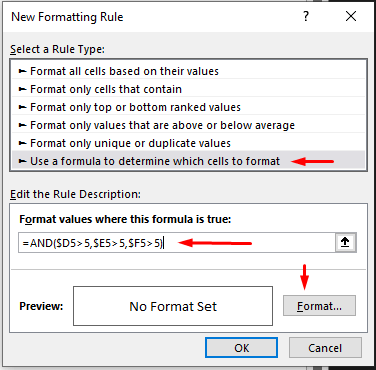
- Des de la finestra Format cel·les , aneu a la pestanya Emplena .
- Després, seleccioneu un color de fons. Podem veure la vista prèvia del color des de l'opció Mostra .
- Feu clic a D'acord .

- De nou, feu clic a D'acord .
- Finalment, podem veure el resultat.
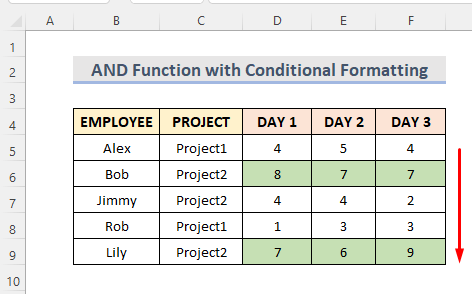
🔎 Com funciona la fórmula?
La funció Excel AND retornarà VERTADER si les cel·les D5 , E5 , F5 són més grans que 5 ; en cas contrari FALS . El Format condicional aplicarà la fórmula a tot el conjunt de dades.
Més informació: Format condicional amb fórmula per a diverses condicions a Excel
2. Format condicional amb funció OR a Excel
Aquí tenim un conjunt de dades ( B4:F9 ) d'empleats amb els noms dels seus projectes i les hores de treball de cada dia. Utilitzarem la funció OR d'Excel amb Format condicional per esbrinar quines cel·les contenen més de 7 hores i menys de 4 hores .

PASOS:
- Seleccioneu primer l'interval D5:F9 .
- Ara aneu a la pestanya Inici > Format condicionat desplegable > Nova regla .

- Podem veure una finestra Nova regla de format . Aneu a l'opció Utilitza una fórmula per determinar quines cel·les vols formatar .
- A continuació, al quadre de fórmula, escriviu elfórmula:
=OR(D5>7,D5<4)
- Després, aneu a l'opció Format i seleccioneu la color de fons de la cel·la com vam fer amb el primer mètode.
- Feu clic a D'acord .
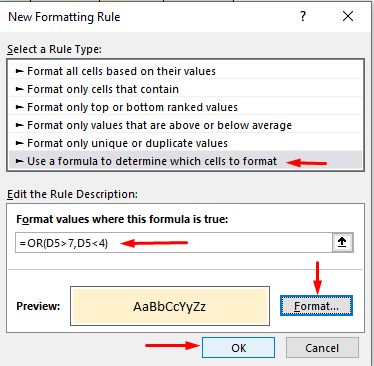
- A la al final, podem veure la sortida.

🔎 Com funciona la fórmula?
Excel OR la funció retornarà VERTADER si les cel·les D5 són superiors a 7 o inferiors a 4 ; en cas contrari FALS . El Format condicional aplicarà la fórmula a tot el conjunt de dades.
Llegiu més: Com fer el format condicional per a diverses condicions
3. Ús de la funció COUNTIF d'Excel amb format condicional en més de dues columnes
Al conjunt de dades següent ( B4:F9 ) dels empleats amb els noms del projecte i les hores de treball de cada dia , utilitzarem la funció COUNTIF d'Excel amb Format condicional per veure quines files contenen valors superiors a 4 .

PASS:
- Al principi, seleccioneu l'interval D5:F9 .
- Aneu a Pestanya Inici .
- Des del menú desplegable Format condicionat , seleccioneu la Nova regla .
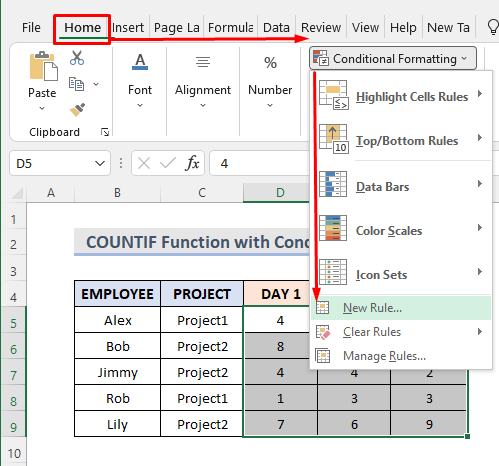
- Ara aquí veiem una finestra Nova regla de format . Aneu a l'opció Utilitzeu una fórmula per determinar quines cel·les voleu formatar .
- Al quadre de la fórmula, escriviu la fórmula:
=COUNTIF($D5:$F5,">4")>2
- A continuació, aneu alOpció Format i seleccioneu el color de fons de la cel·la com vam fer amb el primer mètode.
- A continuació, feu clic a D'acord .

- Finalment, podem veure les files destacades.

🔎 Com funciona la fórmula?
Excel La funció COUNTIF comptarà els números de cel·la si és superior a 4 en un interval de $D5:$F5 . Aleshores retornarà TRUE per a la coincidència exacta; en cas contrari FALS . El Format condicional ajudarà a aplicar la fórmula a tot el conjunt de dades.
Llegiu més: Com aplicar el format condicional a diverses files
4. Trobar files duplicades basades en diverses columnes
Aquí tenim un conjunt de dades ( B4:D9 ) dels empleats amb els noms dels seus projectes i les hores de treball totals. La funció Format condicional amb la funció COUNTIFS d'Excel ens pot ajudar a trobar files duplicades en funció de diverses columnes. La funció COUNTIFS comptarà el nombre de cel·les d'un interval en funció de diversos criteris.

PASS:
- Primer, seleccioneu el conjunt de dades.
- A continuació, aneu a la pestanya Inici > Format condicionat desplegable > Nova regla .

- Veiem una finestra emergent Nova regla de format . Aneu a l'opció Utilitza una fórmula per determinar quines cel·les vols formatar .
- Al quadre de la fórmula, escriviu elfórmula:
=COUNTIFS($B$5:$B$9,$B5,$C$5:$C$9,$C5,$D$5:$D$9,$D5)>1
- Ara, aneu a l'opció Format .
- Seleccioneu el color de fons de la cel·la com vam fer amb el primer mètode.
- A continuació, feu clic a D'acord .

- Podem veure que les files duplicades estan ressaltades.

Llegir més: Format condicional de la columna sencera basada en Una altra columna
5. Amb el format condicional Trobeu duplicats de diverses columnes a Excel
Excel té algunes funcions integrades per facilitar el càlcul. El format condicional és un d'ells. Aquesta característica ajuda a trobar duplicats de les múltiples columnes d'Excel. Suposant que tenim un conjunt de dades ( B4:F9 ) d'empleats amb els noms dels seus projectes i algunes hores de treball duplicades de cada dia.
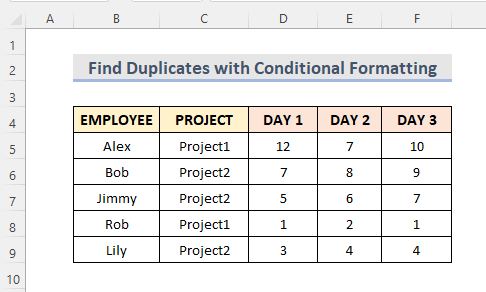
PASS:
- Seleccioneu l'interval D5:F9 .
- Ara aneu a la pestanya Inici > Menú desplegable Format condicional .
- Seleccioneu l'opció Regles de ressaltat de cel·les .
- A continuació, feu clic a Valors duplicats .

- Podem veure un quadre de missatge Valors duplicats . Al menú desplegable, seleccioneu el color que al final indicarà els valors duplicats.
- Feu clic a D'acord .

- Per fi, tots els valors duplicats apareixen en vermell clar ple de text vermell fosc.
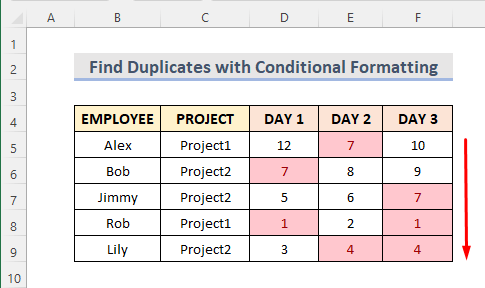
Lectures similars:
- Com comparar dues columnes a ExcelPer trobar diferències
- Format condicional de la taula dinàmica basat en una altra columna
- Aplica el format condicional a cada fila individualment: 3 consells
- Format condicional en diverses files independentment a Excel
6. Ús de les funcions OR, ISNUMBER i SEARCH amb format condicional en diverses columnes
Aquí tenir un conjunt de dades ( B4:D9 ) d'empleats amb els noms dels seus projectes i les hores de treball totals. Trobarem el valor de Cel·la F5 de l'interval B5:D9 , utilitzant Excel OR , ISNUMBER & Funcions de cerca amb Format condicional .

PASS:
- Primer, seleccioneu el conjunt de dades.
- Ara aneu a la pestanya Inici > Format condicionat desplegable > Nova regla .

- A continuació, veurem una finestra emergent Nova regla de format .
- Aneu a Ús una fórmula per determinar quines cel·les s'ha de donar format opció.
- A continuació, al quadre de la fórmula, escriviu la fórmula:
=OR(ISNUMBER(SEARCH($F$5,$B5)))
- Aneu a l'opció Format i seleccioneu el color de fons de la cel·la com vam fer amb el primer mètode.
- Feu clic a D'acord .

- Al final, veurem que les files duplicades es destaquen.

🔎 Com funciona la fórmula?
- CERCAR ($F$5,$B5): La funció CERCAR retornarà la posició de$F$5 a l'interval de cerca que comença amb la cel·la $B5.
- ISNUMBER(SEARCH($F$5,$B5)): La funció ISNUMBER retornarà el valors com a VERTADER o FALS .
- O(ISNUMBER(CERCAR($F$5,$B5))): El La funció O alternarà qualsevol text a l'interval de valors_de_troba.
7. Funcions d'Excel SUMA i COUNTIF en diverses columnes amb format condicional
A partir del conjunt de dades següent ( B4:D9 ) dels empleats amb els noms dels seus projectes i les hores de treball totals, destacarem la fila que conté els valors a F5:F6 . Utilitzem Excel SUM & Funcions COUNTIF amb Format condicional .

PASS:
- Primer, doneu un nom a l'interval F5:F6 . Aquí és ' TROBAR '.

- Ara seleccioneu el conjunt de dades.
- Vés al Pestanya Inici > Menú desplegable Format condicionat > Nova regla .
- Apareix una finestra Nova regla de format .
- A continuació, aneu a l'opció Utilitza una fórmula per determinar quines cel·les formatar .
- Al quadre de la fórmula, escriviu la fórmula:
=SUM(COUNTIF($B5,"*"&FIND&"*"))
- Seleccioneu l'opció Format .
- Seleccioneu el color de fons de la cel·la com vam fer a la primer mètode.
- Feu clic a D'acord .
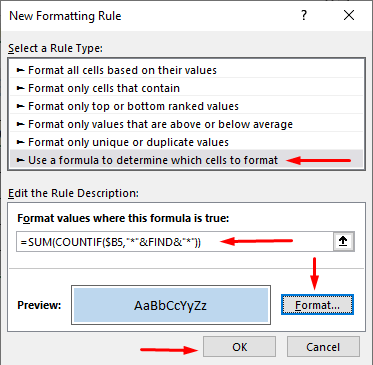
- Finalment, podem veure la informació total del valor coincident.

🔎 Com funciona la fórmulaFunciona?
- COUNTIF($B5,”*”&FIND&”*”): Això comptarà els números de cel·les que només coincideixen amb un criteri al Interval a partir de la cel·la $B5.
- SUMA(COUNTIF($B5,”*”&TROBAR&”*”)): Això permetrà que coincideixi amb tots els criteris per l'Interval.
8. Format condicional d'Excel en diverses columnes basat en diversos valors d'una altra cel·la
Suposem que tenim un conjunt de dades ( B4:E9 ) dels noms dels empleats amb els seus tres anys de salari. Aplicarem Format Condicional als noms dels empleats els salaris mitjans dels quals en anys 1 , 2 & 3 són més grans que 2000.

PASS:
- Seleccioneu primer el conjunt de dades.
- Aneu a la pestanya Inici > Format condicionat desplegable > Nova regla .

- Apareix una finestra Nova regla de format .
- Ara aneu a Utilitzeu una fórmula per determinar quines cel·les voleu formatar opció.
- Al quadre de la fórmula, escriviu la fórmula:
=AVERAGE($C5,$D5,$E5)>2000
- Vés a l'opció Format i seleccioneu el color de fons de la cel·la com vam fer amb el primer mètode.
- A continuació, feu clic a D'acord .

- Finalment, podem obtenir el format desitjat aplicat als noms d'empleats que van tenir un salari mitjà en els anys 1 , 2 & 3 són més grans que 2000.
9. Cel·la alternativa d'ExcelColor de diverses columnes amb format condicional
Aquí tenim un conjunt de dades ( B4:F9 ) dels empleats amb els noms dels seus projectes i les hores de treball de cada dia. Ressaltarem les files parells de les múltiples columnes amb Format condicionat .
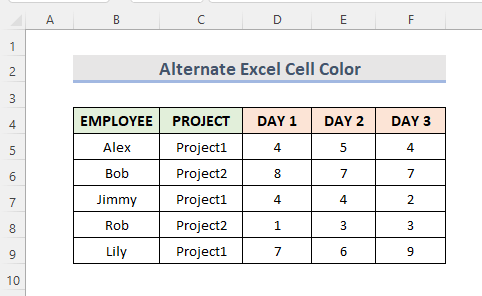
PASS:
- Seleccioneu el conjunt de dades al principi.
- Vés a la pestanya Inici .
- Ara menú desplegable Format condicional > Nova regla .
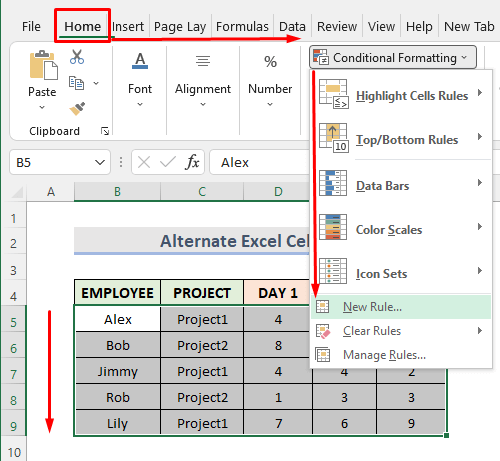
- Des de la finestra Nova regla de format , seleccioneu Utilitza una fórmula per determineu quines cel·les voleu formatar opció.
- Al quadre de la fórmula, escriviu la fórmula:
=ISEVEN(ROW())
- A continuació, aneu a l'opció Format i seleccioneu el color de fons de la cel·la com vam fer amb el primer mètode.
- Feu clic a D'acord .

- Al final, podem veure que totes les files parells de diverses columnes estan ressaltades.

- També podem destacar les files senars aplicant gairebé els mateixos procediments. Però aquí, al quadre de la fórmula , escriviu la fórmula:
=ISODD(ROW())
- La final La sortida s'assembla a la següent.

10. Excel Canvia el color de fons de cel·les buides amb format condicional a partir de diverses columnes
De vegades podem tenir un conjunt de dades amb cel·les en blanc. Per ressaltar el color de fons de les cel·les buides de forma dinàmica, podem utilitzar el

